倒放视频不仅是一项技术层面的简单操作,更是一种充满创意的表达艺术。从平凡琐碎的生活记录到精心策划的微电影制作,乃至直击心灵的广告短片,倒放视频凭借独特的叙事手法和时间逆流营造的错位美感,持续不断地激发着观众的想象力和好奇心。不知道如何实现倒放视频的请接着往下看~
清爽视频编辑一款集专业性和易用性于一身的视频编辑类软件,有内置丰富多样的特色功能、视音频工具和AI特效,在提升效率的同时让视频创作充满无限可能。

进入软件后点击“特色功能”下的【视频剪辑】进行单个视频导入,然后在界面右侧直接勾选“视频倒放”,再点击“导出”即可得到成功倒放的视频了。
 迅捷视频转换器
迅捷视频转换器一款功能强大的音视频格式转换软件,包括屏幕录像、视频剪辑、音频转文字、人声伴奏提取、图片转换、字幕/贴图等多种处理,轻松应对各种场景需求。

要用到的【视频倒放】位于“视频处理”分类下,支持一次添加多个文件,会显示其名称、格式、分辨率、时长和大小信息,然后点击“设置倒放”字样。
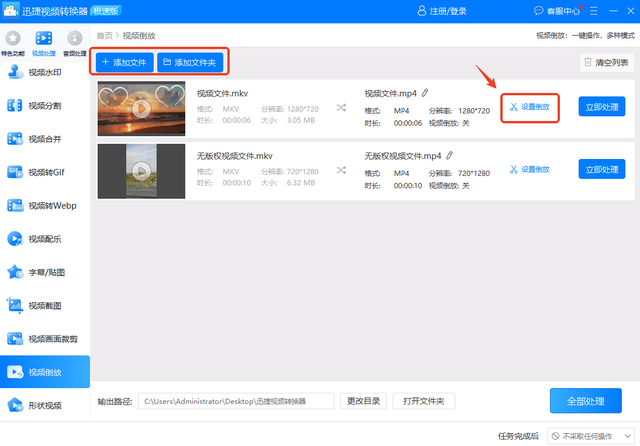
会自动弹出“视频处理”窗口,接着直接点击界面右侧底部的“视频倒放”,可按需选择保留、去掉或倒放原音,然后点击“确定”。

按照同样步骤可对其余视频也进行倒放设置,然后按下“全部处理”,待倒放完成会在右侧直接显示设置详情,打开文件夹或播放都支持。
 剪映
剪映一款备受欢迎的视频剪辑软件,支持多格式导入和多轨道编辑,同时有配备丰富的特效素材库,方便挥洒更多灵感创意,制作出更具个性化的视频作品。

打开后点击“开始创作”导入视频文件,再拖至下方时间线,然后点击中间栏的【倒放】按键,系统会自动进行倒放处理,最后点击右上角的“导出”即可。
 Adobe Premiere Pro
Adobe Premiere Pro简称“pr”,一款大众熟知的视频剪辑软件,可一站式完成采集、剪辑、调色、美化音频、字幕添加、输出等全流程制作,有效满足专业级使用需求。

导入视频并拖入时间线,鼠标右击选择【速度/持续时间】,也可按“Ctrl+R”直接进入,再将速度设为负数,时间插值、持续时间等也能调整,最后点击“确定”。
 迅捷视频剪辑软件
迅捷视频剪辑软件一站式的视频剪辑利器,因其简单易用的特性和可视化的编辑工具界面使它成为了视频剪辑软件中的热门产品,常用工具一应俱全,新手小白也能放心用!

点击进入【视频快剪】界面,支持添加多种格式的视频文件,然后选中“视频倒放”,还能一并对调色、字幕、贴图、封面等方面进行一定的调整设置。

确定好后点击“导出视频”就能自动进行导出了,完成后支持打开文件夹查看或直击播放预览,速度和质量都是很不错的。
 达芬奇
达芬奇集视频剪辑、色彩校正、音频处理等功能于一身的软件,支持多核处理器及多平台操作让剪辑更灵活,为影视制作、广告宣传、教育培训等领域提供有力支持。

将视频文件导入软件后,在“剪辑”界面选中素材,鼠标右击选择“更改片段速度”并勾选【反向速度】,速度数值会自动变为负数,这样就能倒放视频啦。
 WPS
WPS视频类文件还能用这款是不是没想到?也是我无意间发现的。选中单个文件后按下鼠标右键选择“视频编辑/视频播放”下的【视频剪辑】就能进入操作页面了。

导入完成后拖入下方的视频轨道,接着选中视频右击勾选“倒放”,会自动进行倒放处理,支持直接在右侧进行播放,还能按需调整速度、音量、背景等。
 会声会影
会声会影一款由加拿大corel公司开发制作的视频编辑软件,有着强大的功能和广泛的媒体支持,倒放视频也不在话下,适合各种水平的用户使用,满足多样化需求。

打开后导入视频文件并将其拖动到视频轨道上,双击视频后在弹出“选项面板”勾选“翻转视频”就能实现了,还能对视频进行变速处理并修改速度的数值。

以上就是今天的全部内容分享了,记得点赞转发哦~
